Как увидеть теги на YouTube: простые способы
В этой статье я расскажу, как можно узнать скрытые теги в Ютубе у любого видео. Для этого существует много способов, но я выделю 2, которые на мой взгляд, просты и легки в использование. Иногда нужно узнать, какие теги используют авторы видео, по разным причинам.
Первый способ посмотреть скрытые теги Youtube
- На странице с видео, у которого мы хотим узнать теги, открываем код страницы с помощью простых функций вашего браузера. На большинстве браузеров достаточно нажать клавиши Ctrl+U или в контекстном меню нажав на правую кнопку мыши, выбрать пункт «Посмотреть исходный текст», или, что-то на подобие этого. Во всех браузерах названия могут быть разные. В Гугл хром, этот пункт называется «Просмотр кода страницы».
- В открывшейся вкладке, мы видим код страницы. Пролистываем вниз до содержания упорядоченного в столбик, или нажимаем Ctrl+F. В нашем браузере открывается строка поиска, в которую мы вводим следующее→ video:tag и нажимаем поиск (Enter)
В итоге все найденные совпадения выделяются зеленым/желтым цветом

Далее, мы можем просмотреть теги на видео в Ютуб, на скрине они на русском и легко просматриваются.
Такая простая технология в два действия, позволяющая узнать теги Ютуб на конкретном видео, доступна каждому.
Насколько я помню, просмотреть код страницы, не доступно в браузерах Internet Explorer и/или в новом браузере от Майкрософт — Edge, поэтому пользуемся другими, более прогрессивными.
Второй способ просмотреть теги на Ютуб
Этот способ позволяет делать
Здесь все просто до безобразия. Копируем ссылку на видео с Youtube, на котором мы хотим просмотреть скрытые теги, из браузерной строки

и вставляем в строку на сайте, нажимаем «получить», и справа от видео мы видим, что все теги отображаются удобно для копирования.

Просмотреть теги к видео на Ютуб, как я уже говорил раньше, может понадобиться по разным причинам. Некоторые из них:
- для анализа видео;
- для сравнения своего видео с чужим;
- просмотр тегов на популярном ролике для подбора новых идей к своему видео;
- для того чтобы попасть в похожие к этому видео.
И еще много других причин, у каждого своя.
Надеюсь, что вы поняли теперь, как узнать теги видео на YouTube, и сможете использовать эти простые способы на практике. Если у вас остались вопросы, или вы знаете другие интересные варианты, то пишите в комментариях.
Вконтакте
Google+
Одноклассники
moneyoninternet.ru
Как узнать теги видео на YouTube
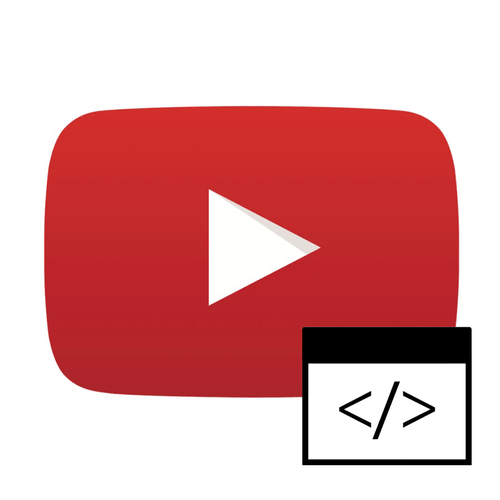
Теги на YouTube – это один из самых лучших SEO-инструментов в плане популяризации своего контента. Именно они чаще всего становятся причиной высокого числа просмотров видеороликов и вывода их на лидирующие позиции в поисковых запросах. А грамотно указанные теги усиливают этот эффект в разы. И если вы — начинающий видеоблогер и еще не разобрались, как лучше всего вписывать теги, то вам будет интересно посмотреть, как это делают другие. К счастью, такая возможность есть, хоть ее реализация и потребует некоторых усилий.
Узнаем теги видео на Ютубе
Есть три наиболее простых способа узнать теги того или иного ролика на просторах видеохостинга YouTube. Все они кардинально отличаются друг от друга и задействуют абсолютно разные инструменты. Один потребует скачивания стороннего расширения, а другие – использования специального сервиса.
Способ 1: С помощью HTML-кода страницы
Стоит сразу обозначить, что этот способ подойдет не всем. Так как многие в повседневной жизни не сталкиваются с HTML-кодом, они могут попросту запутаться в нем и не найти нужную информацию. Но в то же время данный метод не предусматривает загрузку и установку сторонних компонентов на компьютер, что для некоторых пользователей очень важно.
Для того чтобы, узнать теги видеоролика, вам изначально необходимо перейти на тот самый ролик. Сразу после этого можно приступать к поиску тегов.
- В любом месте на странице, помимо области расположения самого проигрывателя, нажмите правую кнопку мыши (ПКМ) и в контекстном меню выберете пункт «Просмотреть код страницы». К слову, данная фраза может отличаться в зависимости от установленного браузера на вашем компьютере.
- После этого перед вами появится стена текста – это и есть HTML-код той страницы, на которой вы провели первый шаг. В ней и содержится информация о том, какие теги использовались в видео. Вам нужно отыскать строку, которая начинается с «<meta name=»keywords»…». Сделать это можно как самостоятельно, вычитывая каждую последующую, так и с использованием поиска по странице. Рекомендуется воспользоваться вторым методом, так как это в разы сэкономит время. Чтобы совершить поиск, нажмите комбинацию клавиш
- По итогу у вас выделится это слово в коде. В этой строке и располагаются теги видео, они идут после слова «content=» и разделяются запятыми.

Примечание: Для отображения кода страницы можно использовать сочетание клавиш «Ctrl» + «U». Эта комбинация работает во всех существующих на данный момент браузерах.
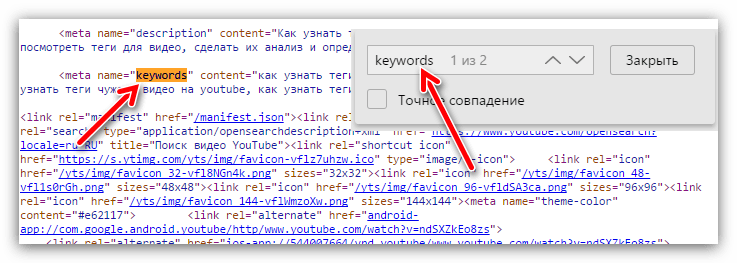

Это первый способ, как можно узнать теги видео на Ютубе, однако он не позволяет увидеть все указанные теги – об этом свидетельствует многоточие в конце. Такое случается в том случае, если суммарное количество символов превышает отметку в 130 знаков.
Способ 2: С помощью специального онлайн-сервиса
Если же вы хотите узнать все теговые слова и фразы, то можете воспользоваться специальным сервисом, который поможет вам это сделать.
Сервис для распознавания тегов видео с YouTube
Для того, чтобы узнать теги видео вам необходимо:
- Скопировать ссылку видеоролика с Ютуба.
- Вставить ссылку в специальное поле для ввода на указанном сервисе.
- Нажать на кнопку с изображением увеличительного стекла для начала распознавания.

После того, как анализ будет произведен, вам ниже будет показано превью ролика и все его теги.
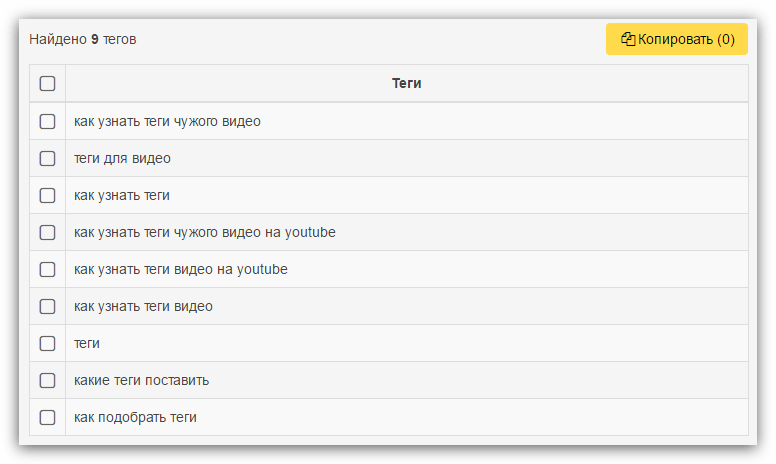
Как можно заметить, их количество на порядок больше, чем было показано в первом способе.
Способ 3: С помощью расширения для браузеров VidIQ Vision
Если вы хотите узнавать теги быстро и в полном объеме, не затрачивая времени на копирование ссылок, а получая информацию непосредственно на самой странице с видеороликом, то можете установить специальное расширение, которое позволит это делать. Однако стоит сразу же пояснить, что оно работает не во всех браузерах, а только в тех, что базируются на платформе Chromium – это Google Chrome, Yandex.Browser, Opera, Vivaldi и тому подобные. В браузере от Mozilla он не установится.
Скачать и установить расширение VidIQ Vision
Читайте также: Как устанавливать расширения в Google Chrome
После того, как расширение у вас будет установлено, перейдите на страницу с видеороликом, теги которого хотите узнать.
Важно: Если страница с видео была открыта во время установки расширения VidIQ Vision, то обновите ее.
Теперь под видеороликом или с правой его стороны у вас будет отображаться панелька расширения с формой для входа.
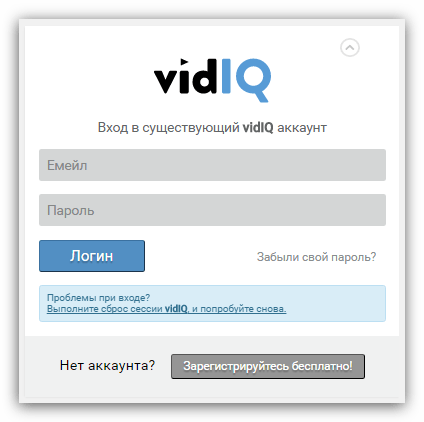
На этом этапе вам необходимо зарегистрироваться в сервисе VidIQ, чтобы начать просмотр информации видеозаписей. Делается это очень просто.
- Для начала нажмите на кнопку «Зарегистрируйтесь бесплатно!».
- Затем, в специальной форме укажите свои данные (электронную почту, имя и пароль).
- И в конце нажмите на кнопку «Создать аккаунт», предварительно не забыв поставить галочку рядом с «Согласен с условиями предоставления услуг».

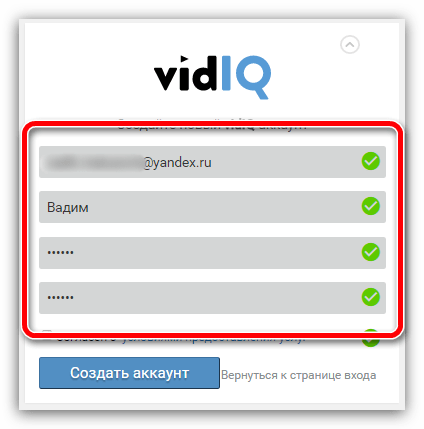

После того, как вы создадите учетную запись VidIQ и войдете в нее, перед вами откроется полная информация о любом ролике, как только вы окажетесь на его странице. И для того, чтобы узнать все его теги, вам следует обратить внимание на графу «ТЕГИ ВИДЕО». Именно в ней они и указываются.
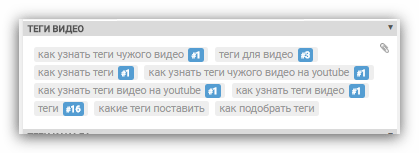
Вывод
Каждый представленный выше способ хорош по-своему. При помощи первого можно быстро посмотреть все теги ролика, не скачивая и не устанавливая приложения со стороннего ресурса, однако он не предоставляет весь список. Такой способ подойдет тем пользователям, которые будут пользоваться им нечасто или в целях интереса. Второй может показать весь список, но занимает много времени и требует много действий, повтор которых может утомить. Отлично подойдет тем, кто не хочет устанавливать на свой компьютер никаких расширений. Ну а третий заставляет скачивать и устанавливать дополнение, но впоследствии облегчает просмотр тегов. Подойдет в том случае, если просмотр тегов роликов на Ютубе – это обыденное занятие. В общем, каждый предлагает что-то свое, ну а каким пользоваться — решать только вам.
 Мы рады, что смогли помочь Вам в решении проблемы.
Мы рады, что смогли помочь Вам в решении проблемы. Опишите, что у вас не получилось.
Наши специалисты постараются ответить максимально быстро.
Опишите, что у вас не получилось.
Наши специалисты постараются ответить максимально быстро.Помогла ли вам эта статья?
ДА НЕТlumpics.ru
Как посмотреть теги на Ютуб
Точный анализ эффективности и нужный результат

Мы выпустили новую книгу «Контент-маркетинг в социальных сетях: Как засесть в голову подписчиков и влюбить их в свой бренд».
Подпишись на рассылку и получи книгу в подарок!

Видео-контент все больше набирает популярность ввиду отсутствия у большинства пользователей ограничений по скорости интернета и нежелания юзеров вчитываться в текстовые «портянки» ради получения той или иной информации. К тому же просмотр видео не отвлекает от каких-либо занятий, что позволяет людям совершать несколько дел одновременно.
Для блогеров же видеохостинги стали клондайком, поскольку, в отличие от пресловутого сайта или блога, позволяют зарабатывать деньги на рекламе уже с первых дней запуска. Да и просторов для выражения фантазии и креатива здесь куда больше.
Одним из наиболее популярных видео-хостингов является портал Ютуб. Именно на нем рекомендуется начинающим и опытным блогерам развивать свой канала для максимального охвата пользовательской аудитории и последующей монетизации трафика. Но что делать, если конкуренция на ресурсе немаленькая, каждый день появляются новые каналы, и в борьбе за просмотры выживают далеко не все? Можно сколь угодно говорить об эксклюзивности и уникальности контента, тематичности роликов и периодичности выпусков, накрутке просмотров и т. д. Но немаловажным фактором в раскрутке видеоблога является подбор тегов для Ютуба, — ведь именно от них будет зависеть поисковая выдача роликов. Что это такое и с чем его едят, мы сегодня с вами и разберемся.
Вводная информация
Тег (tag) — слово или словосочетание с помещенным спереди символом, используется как поисковый маркер или метка в социальных сетях и блоговых платформах для группировки постов и сообщений одной тематики и выдаче их в поиске по схожим запросам.
Как правило, они скрыты от пользователей, их видит только поисковый робот. При их правильном прописывании ваши видеоролики занимают первые места во внутреннем поиске, а также попадают в раздел «рекомендуемые» при совпадении с интересами пользователя или тематикой другого блогера. Ключевики для видеохостинга Ютуб прописываются как каналу, так и конкретным роликам, в обоих случаях они должны отражать тематику и содержание описываемых категорий.
Как вписать ключевые слова
Откройте Ютуб в браузере, перейдите в настройки блога, кликните по вкладке “Творческая студия”, далее “Менеджер видео” — “Изменить”. В пустом поле под видеороликом прописываем тег, разделяя их нажатием клавиши Enter. Сохраняем изменения.
В мобильном приложении перейдите на канал, после чего кликаем на вкладку видео, выбираем пункт “Изменить”. В соответствующем поле вбиваем теги. Сохраняем изменения. Все запросы вписываются через запятую.
Независимо от выбранного метода все манипуляции сохраняются на сервере и синхронизируются на всех устройствах. Всегда есть возможность отредактировать, удалить и добавить новые ключевые слова.
Чем руководствоваться при написании ключевиков
Подбираем ключевые слова
Для подбора нужных словосочетаний обычно используют сервисы Яндекс.Вордстат и Google Ads. Предположим, вы произвели видеообзор автомобилей Лада Гранта 2018 года выпуска, делаем запрос в Wordstat. Смотрим наиболее высокочастотные и среднечастотные фразы и используем их. Большинство видеоблогеров руководствуется данными сервиса от Google, поскольку Youtube является его детищем. Мы же рекомендуем использовать комплексный метод, тем самым расширив диапазон потенциального охвата. Поскольку, в зависимости от потребностей, возраста и принадлежности к определенной социальной группе, человек подсознательно выбирает один из двух популярных поисковых сервисов, а наша задача — охватить максимальное количество потенциальных показов. На первом скриншоте показан результат выдачи сервисом Яндекс.
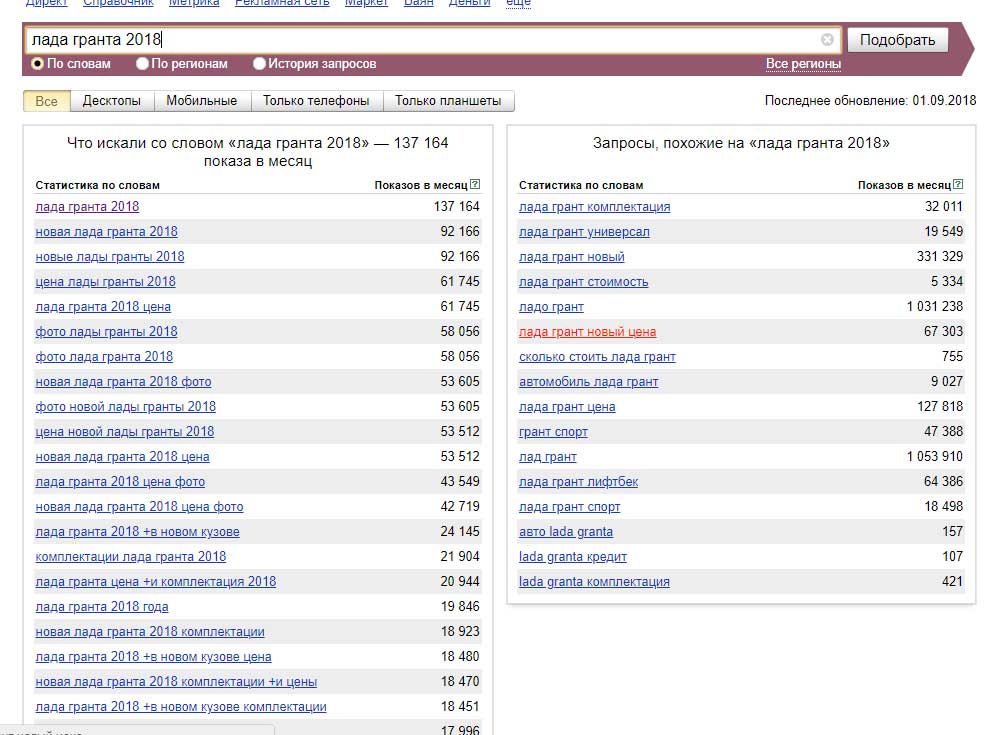
Остановимся подробнее на сервисе от Google — “keyword planner”, для чего нам нужно будет создать аккаунт, и выбрать во вкладке “инструменты” поле “Планировщик ключевых слов”.
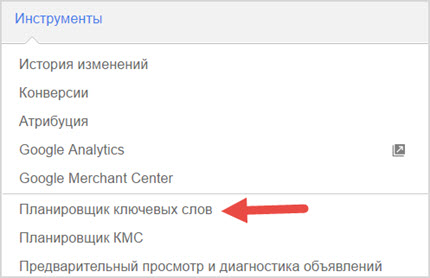
Создаем новую рекламную кампанию и проверяем фразу на частоту вхождения. Возьмем ту же Ладу Гранту 2018 года. Видим, что запросов в Гугл по аналогичным параметрам было меньше, что легко объясняется средним возрастом любителей отечественного автопрома и их привязанностью к российскому поисковому сервису.
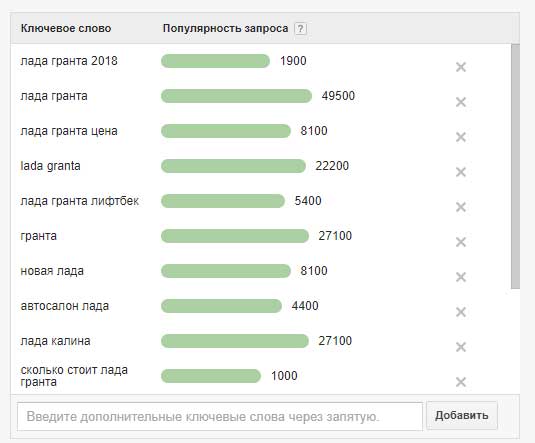
Стоит помнить, что продвигаясь исключительно по высокочастотным словосочетаниям, вы попадете в высококонкурентную нишу, где желаемых показов можно и не получить, потому пользуйтесь тем же алгоритмом, что и при оптимизации сайта — используйте слова разной частоты. Ниже в статье будет приведен пример подбора ключевиков.
Как посмотреть теги чужого видео на Youtube
С помощью браузера
Довольно распространенный вариант для подъема рейтинга канала и увеличения количества просмотров — позаимствовать теги конкурирующего портала. Но как посмотреть теги на Ютуб? Все очень просто, открываем видеохостинг с помощью браузера Google Chrome, переходим на нужный канал, кликаем правой клавишей мыши по странице — выбираем вкладку “посмотреть код”. В открывшемся новом окне нажимаем Ctrl+F, вызвав строку поиска, в которой вводим “keywords” (без кавычек) и нажимаем поиск (Enter).
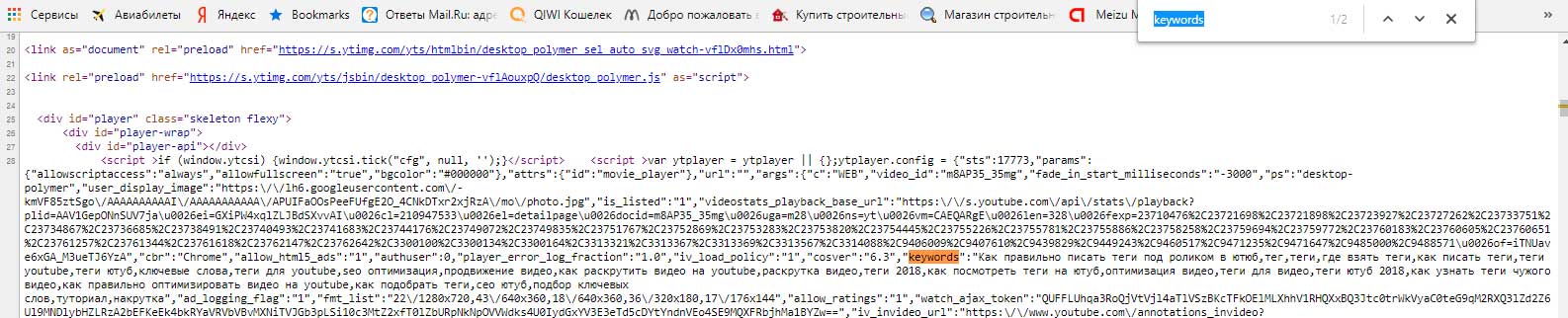
С помощью самого Youtube
Как посмотреть теги на видео в Ютубе? Открываем портал и начинаем вводить слово на интересующую нас тематику в строке поиска, сервис моментально предложит вам варианты исходя из наиболее частых запросов пользователей.
Tubebuddy
Представляет собой расширение для тегов Ютуб, работает с наиболее популярными браузерами (Chrome, Opera, Firefox). Плагин осуществляет полный анализ видеоконтента при его просмотре, таких как комментарии, количество просмотров, пользователей, вовлеченность, таргетинговые настройки, и, самое главное — драгоценные чужие ключевики в порядке их релевантности.
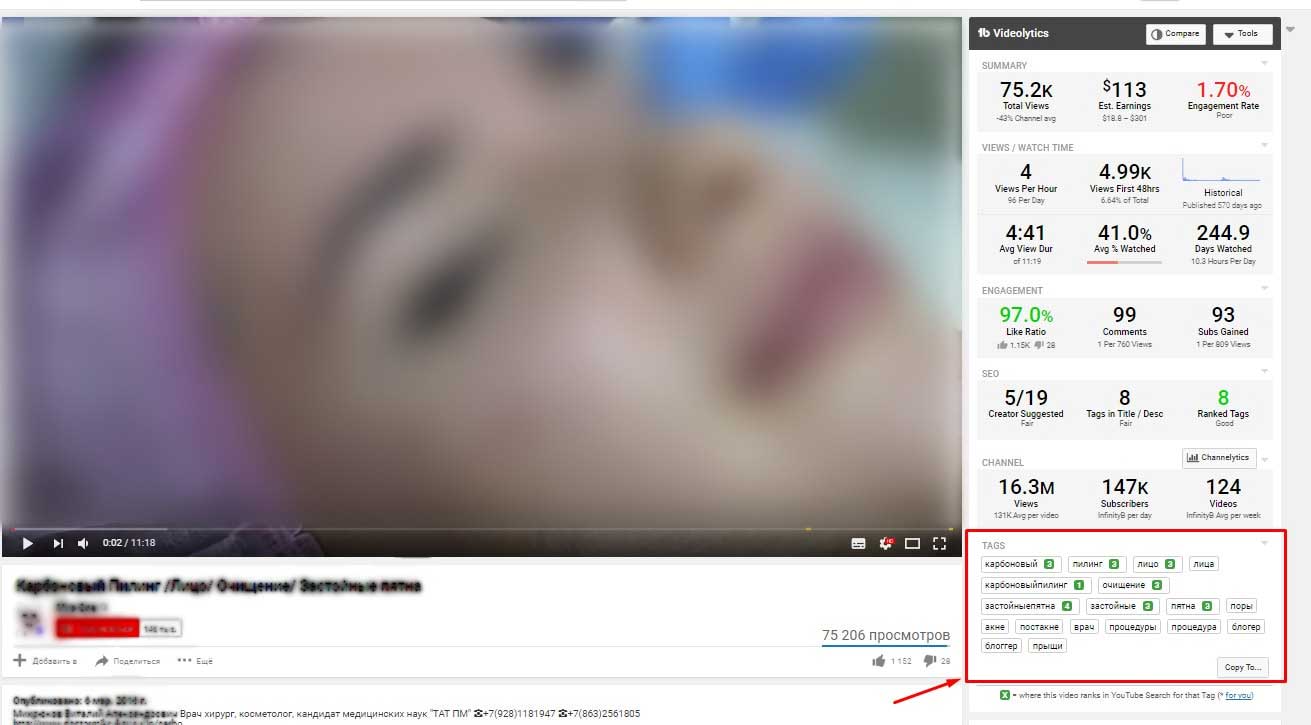
Расширение для браузеров VidIQ Vision
Плагин работает с такими браузерами, как Google Chrome, Yandex.Browser, Opera. Теперь при запуске видеохостинга у вас будет выводиться на странице такое окошко.
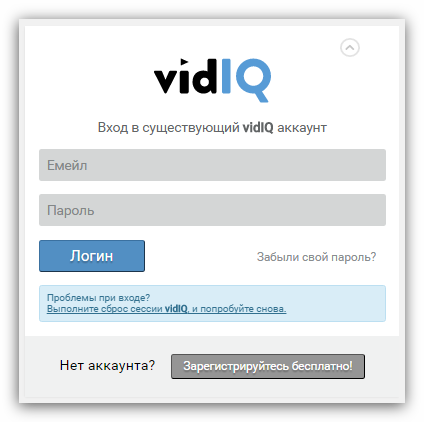
После прохождения стандартной операции регистрации вы сможете узнать теги видео на Youtube к любым роликам, как это показано на скриншоте.
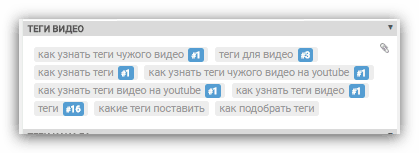
«Clever» for Youtube
Украинская разработка, позволяющая не только подглядеть чужие ключевики, но и даст понимание и примерный прогноз по показам и рейтинг на вводимые теги. Также программа укажет ваше примерное место в общем поиске по тому или иному ключевому слову, и позволит просматривать скрытые теги на Ютуб. Приложение полностью на русском языке, работает с браузером Google Chrome.
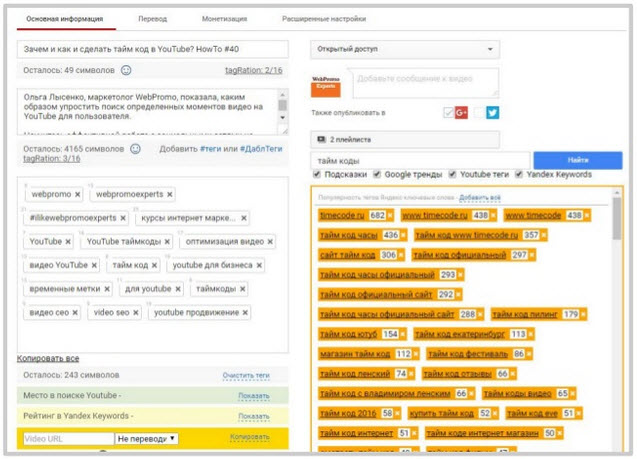
Рекомендуемые видео
Похожие видео ранжирует алгоритм ресурса, чтобы попасть в него, нужно использовать подбор тегов для Ютуба из видео конкурентов. Также контент должен быть релевантным запросу, и не сильно отличаться по продолжительности от роликов, с которыми вы хотите соседствовать.
Общие правила
Количество — не значит качество
Где та черта между оптимизированным наполнением и спамом? Этого не скажет никто, Гугл умеет хранить секреты, но опытные видеоблогеры говорят о 5-15 ключевых фраз на один видеоролик. Вставлять и менять их можно в Менеджере видео, вкладка Информация и настройки. Опять же, если бояться переспама и вбивать всего один запрос, вы получите показов меньше, чем если бы портал сгенерировал их автоматически. Между тем, пока не известно о случаях наложения санкций за использование огромного количества ключевиков.
В таблице ниже указана примерная схема распределения ключевых слов.
| Виды | Видео: Как выбрать гипсокартон |
| Высокочастотники | гипсокартон лист гипсокартона гипсокартон видео |
| Среднечастотные запросы | виды гипсокартона цена виды гипсокартона как выбрать гипсокартон какой выбрать |
| Брендовые теги | Knauf, гипрок, Gyproc, Кнауф |
| Уникальный | Купить гипсокартон в интернет-магазине “название магазина” |
Оформление канала и роликов
При написании названия видеоролика используйте высокочастотный ключ, но впишите его таким образом, чтобы он не помешал заголовку выполнять интригующую и завлекающую функцию. Например, не “Лада Гранта 2018”, а “Ни в коем случае не берите Лада Гранта 2018 года выпуска”, в таком духе.
Заполните графу “Описание канала”, используя высокочастотные запросы, но не ценой читаемости текста. Именно это поле будет отвечать за отображение мета-тега description.
Экспериментируйте
Если вы прописали новые теги для своих роликов, подождите некоторое время — поисковые роботы должны проиндексировать их, это может занять от нескольких дней до недели. Если по прошествии 7 дней просмотры не увеличились, или количество их изменилось в меньшую сторону, впишите другие ключевые запросы, видоизмените старые.
Попробуйте “поиграть” количеством тегов в меньшую и большую сторону. Отмечайте все изменения и выбирайте наиболее эффективные варианты. По правилам портала, количество символов для описания не должно превышать 1000 знаков, отображаться же будут первые 200 символов.
Подведем итоги
Правильное написание ключевых слов существенно повысит показы ваших видеороликов, однако это не единственный инструмент оптимизации канала, лишь вкупе с другими методами вы добьетесь миллионных просмотров и соответствующих заработков. Ну и, конечно, многое зависит от качества выкладываемого материала. Бездумный плагиат или обзоры никому не интересных вещей (а как выявить потребности пользователей исходя из поисковых запросов, мы уже выяснили) даже при идеальной оптимизации не приведут к вам увлеченных юзеров. Работайте над контентом и не забывайте о SEO.
Имейте ввиду, что при несоответствии прописанных ключевиков содержанию контента, ровно как и при плохом качестве видеороликов показатели досматривания будут находиться на низком уровне, что непременно будет учтено роботами портала. Впоследствии показы видеороликов могут значительно упасть, вплоть до полного их игнорирования алгоритмом выдачи.
semantica.in
Тег | HTML справочник
HTML тегиЗначение и применение
Раньше в браузерах не было встроенных возможностей для поддержки аудио и видео контента, но с развитием интернет, поддержка мультимедийных элементов в качестве возможностей современных браузеров стала необходимостью. В HTML 5 были введены новые элементы <video> и <audio>. Тег <video> добавляет видео контент на страницу. Элементы поддерживаются во всех современных браузерах.
Формат видеофайла – это определённая структура, в которой видеозапись хранится на носителе (запоминающее устройство) и определяется двумя состовляющими: файлом-контейнером, в котором хранится сама видеозапись, и кодеками, которые используются для обработки звука и изображения. В настоящее время существует 3 поддерживаемых формата видео для элемента <video>:
| Браузер | MP4 | WebM | Ogg |
|---|---|---|---|
| Chrome | ДА | ДА | ДА |
| Firefox | ДА | ДА | ДА |
| Opera | ДА | ДА | ДА |
| Safari | ДА | НЕТ | НЕТ |
| IE | ДА | НЕТ | НЕТ |
| Edge | ДА | НЕТ | НЕТ |
- Контейнер MPEG-4 + видео кодек Н.264 + аудио кодек ААС. Это сочетание обычно называют «MPEG-4». Н.264 — высококачественный и гибкий видео кодек, но он запатентован и на его использование необходимо получить платную лицензию. Лицензионные требования стали основной причиной, почему браузеры отказываются его поддерживать.
- Контейнер Ogg + видео кодек Theora + аудио кодек Vorbis. Как правило, формат называется «Ogg Theora». Все кодеки и контейнер в этом варианте с открытым исходным кодом и без патентных или лицензионных ограничений.
- Контейнер WebM + видео кодек VP8 + аудио кодек Vorbis. «WebM» открытый формат мультимедиа, представленный компанией на конференции Google I/O 19 мая 2010 года. Формат не требует лицензионных отчислений, основан на открытых видео кодеках VP8 и VP9, аудио кодеке Vorbis и подмножестве медиа контейнера Matroska. Новый формат вместе с VP8 призван заменить проприетарный стандарт H.264/MPEG-4.
Поддержка браузерами
Атрибуты
Пример использования
<!DOCTYPE html> <html> <head> <title>Пример использования тега <video></title> </head> <body> <h2>Видео в HTML5</h2> <video width = "320" height = "240" poster = "10.jpg" controls> <source src = "123.mp4" type = "video/mp4"> <source src = "123.ogg" type = "video/ogg"> <track src = "sub_en.vtt" kind = "subtitles" srclang = "en" label = "English"> <track src = "sub_ru.vtt" kind = "subtitles" srclang = "ru" label = "Russian" default> Ваш браузер не поддерживает видео тег. </video> </body> </html>
В этом примере мы:
Добавили на страницу видео (тег <video>) шириной 320 пикселей и высотой 240 пикселей (атрибуты width = «320» height = «240»), атрибут poster — указывает местоположение изображения, которое пользователь будет видеть перед запуском
basicweb.ru
Как посмотреть теги Ютуб канала любого автора? Лайфхаки YouTube.
Всем привет, друзья, с вами Сергей Войтюк. В этой статье я расскажу, как посмотреть не только теги Ютуб видео, но и метаданные любого ролика. То есть сколько просмотров в час набирает ролик, где находятся ссылки на это видео, сколько постов с этим видео есть в Facebook, Twitter, Rеddit и остальных соцсетях, а также другие полезные метаданные, которые помогут Вам в продвижении роликов на Ютубе.
Если конкретно, эта информация поможет Вам занимать топовые места в поиске, попадать в похожие к конкурентам. Поэтому собирать данные с видео конкурентов очень важно. Итак, начинаю подробный разбор.
Для всех перечисленных операций понадобится плагин, который называется vidIQ. Сначала я расскажу, как он работает, а уже в конце объясню, где и как его скачать. Плагин полностью бесплатный. Работает он только в браузере Google Chrome. Покажу его работу на примере.

Интерфейс VidIQ. Общий обзор, социальное, SEO, канал, теги Ютуб роликов.
Возьму популярное на YouTube видео. Справа от видео Вы наблюдаете множество чисел. Что же мы можем видеть с их помощью?
Первые показания особо не нужны. Это отдельные оценки этого плагина. Программа анализирует теги Ютуб, повторение ключевых слов, количество слов в описании и составляет свою оценку оптимизации.
Я покажу Вам то, что пригодится в работе прямо сегодня, завтра, при загрузке следующих роликов. Что показывает данный плагин:
Первое. Он показывает взаимодействие с роликом в социальных сетях.
Иными словами, показывает, сколько людей, например, в Facebook’е лайкнули, репостнули, написали комментарий и так далее. Также показывает соотношение Facebook’а и YouTube. Показывает ссылки, репосты в других соц. сетях, комментарии, посты в Reddit и LinkedIn. Конечно, это больше для англоязычных ресурсов.
Во-вторых, он показывает оценку SEO. А именно:
- Сколько видео в похожих у этого канала из 20 возможных.
- Каково количество слов в описании, сколько подсказок в этом ролике использовано, сколько слов в минуту.
- Количество ссылок в описании, а также ссылки на других ресурсах, где встроено это видео, где есть ссылки на него.
Кстати, по SEO-параметрам. Если они большие, будет очень тяжело обойти этот ролик в поиске по запросу.
Дальше он показывает параметры канала.
- Приблизительный месячный доход. Однако эта цифра вообще никак к реальности не относится.
- Общее количество просмотров на канале, среднее количество просмотров в день.
- Просмотры за последние 30 дней. То есть можно сразу посмотреть, растёт канал либо не растёт.
- Сколько подписчиков на канале, среднее количество подписчиков в день, которое добавляется на канал ежедневно. Хороший параметр для того, чтобы выбирать каналы конкурентов, на которые нужно равняться.
- Подписчики за последние 30 дней.
- Насколько в процентном соотношении канал вырос по сравнению с предыдущим месяцем.
И затем один из самых важных параметров, это теги Ютуб ролика.

Вы можете посмотреть теги на нашем примере. Если ввести запрос «вояж» в поиске, то видео будет на первом месте. Это показывается плагином справа от тега. «Ленинград» на втором и так далее. То есть можно посмотреть, какие позиции видео занимает в поиске.
Точно так же очень удобно заходить на свои ролики, открывать этот плагин и смотреть, занимают ли топовые позиции ролики по тем тегам, которые Вы используете. Соответственно, если не занимают, нужно подбирать другие теги, переоптимизировать видео.
Очень удобно, что Вы можете просто нажать на значок булавки (справа сверху в разделе «теги») и скопировать сразу все теги. Далее можно их вставить в текстовый документ либо сразу в теги Вашего видео. И потом удалить некоторые, если необходимо.
На самом деле, эта панелька — это всего лишь одна из множества функций, которые даёт этот плагин. Там есть и массовое редактирование подсказок, аннотаций, выгрузка идентификатора видео для рекламы со всего канала. Это можно делать не вручную, а автоматически за пару секунд. Также есть работа с описаниями: можно во всех видео менять описание буквально одним кликом. Плагин даже ищет самые популярные за последний час видео, основываясь на скорости набора просмотров. Как вы, наверное, поняли, у этого плагина действительно очень много полезных функций.
Как получить VidIQ?
Плагин бесплатный. Переходите по ссылке (только в Хроме) и регистрируетесь. Далее добавляете его в плагины Хрома. Нажимаете «установить» и ждёте пару секунд. После этого заходите на YouTube и авторизуетесь в плагине. Вуаля, расширение готово к работе. Советую сделать это сразу, потом есть шанс забыть.
Спасибо, что дочитали до конца. Надеюсь, после прочтения статьи Вы с лёгкостью найдёте теги Ютуб канала, необходимые Вам. Если у вас остались какие-либо вопросы, задавайте их в комментариях к моим видео. Я с удовольствием отвечу.
firstvideoseo.com
Теги для видео | SocialGram
 Популярные теги для видео в Инстаграмм
Популярные теги для видео в ИнстаграммПопулярные теги для видео в Инстаграмм
 Популярные теги для видео в Инстаграмм
Популярные теги для видео в ИнстаграммСвязанные статьи:
Популярные теги для видео, которые вы можете использовать в Instagram при добавлении новых видеозаписей, для того что бы его могли находить пользователи и становиться вашими подписчиками.
Instagram, который был приобретен крупнейшей социальной сетью Facebook, недавно добавил новую интересную функцию «видео-обмена«, которая теперь позволяет каждому пользователю загружать 15-секундный мини-видео ролик. А это в свою очередь означает, что вам могут понадобиться какие-нибудь классные популярные хеш теги для видео, что бы добвить к ролику. Вот несколько тегов, которые вы можете добавить к своим Instagram видео.
#video #videos #videooftheday #videoshot #videostar #videoinstagram #videograms #videoinstagrams #videograms #videoclip #videoflame # videofraphy #videocall #videoart #videostagram #videoday #videogram #instavid #instagramvideo #votd #vid #instavideo #videooftheday #instavideo #bestvideooftheday #igvideo #igvid
Так же к видеозаписям вы можете добавлять и теги предназначенные для фотографий или комбинировать их. Добавляйте теги для раскрутки аккаунта в Инстаграм и теги для увеличения количества подписчиков в Инстаграм.
#instagood #tweegram #iphonesia #instamood #tbt #igers # picoftheday #instagramhub #ars #iphoneonly #instadaily #bestoftheday #jj #igdaily #webstagram #picstitch #follow #followme #happy #sun #love #swag #beautiful #summer #cute #me #moscow #russia #winter #now
Остальные популярные теги для Инстаграм вы можете скопировать тут.
Так же для увеличения качества и разнообразия ваших видеороликов, рекомендуем узнать, как сделать видеоколлаж для Инстаграм.
socialgram.ru
Тег | htmlbook.ru
| Internet Explorer | Chrome | Opera | Safari | Firefox | Android | iOS |
| 9.0+ | 3.0+ | 10.50+ | 3.1+ | 3.5+ | 2.0+ | 2.0+ |
Спецификация
| HTML: | 3.2 | 4.01 | 5.0 | XHTML: | 1.0 | 1.1 |
Описание
Добавляет, воспроизводит и управляет настройками видеоролика на веб-странице. Путь к файлу задается через атрибут src или вложенный тег <source>. Список поддерживаемых браузерами аудио и видеокодеков ограничен и приведен в табл. 1.
| Браузер | Internet Explorer | Chrome | Opera | Safari | Firefox |
| Аудио кодеки | |||||
|---|---|---|---|---|---|
| ogg/vorbis | |||||
| wav | |||||
| mp3 | |||||
| AAC | |||||
| Видео кодеки | |||||
| ogg/theora | |||||
| H.264 | |||||
| WebM | |||||
Для универсального воспроизведения в указанных браузерах видео кодируют с помощью разных кодеков и добавляют файлы одновременно (см. пример).
Синтаксис
<video>
<source src="URL">
</video>Атрибуты
- autoplay
- Видео начинает воспроизводиться автоматически после загрузки страницы.
- controls
- Добавляет панель управления к видеоролику.
- height
- Задает высоту области для воспроизведения видеоролика.
- loop
- Повторяет воспроизведение видео с начала после его завершения.
- poster
- Указывает адрес картинки, которая будет отображаться, пока видео не доступно или не воспроизводится.
- preload
- Используется для загрузки видео вместе с загрузкой веб-страницы.
- src
- Указывает путь к воспроизводимому видеоролику.
- width
- Задает ширину области для воспроизведения видеоролика.
Закрывающий тег
Обязателен.
Пример
HTML5IE 9CrOpSaFx
<!DOCTYPE html>
<html>
<head>
<meta charset="utf-8">
<title>video</title>
</head>
<body>
<video controls="controls" poster="video/duel.jpg">
<source src="video/duel.ogv" type='video/ogg; codecs="theora, vorbis"'>
<source src="video/duel.mp4" type='video/mp4; codecs="avc1.42E01E, mp4a.40.2"'>
<source src="video/duel.webm" type='video/webm; codecs="vp8, vorbis"'>
Тег video не поддерживается вашим браузером.
<a href="video/duel.mp4">Скачайте видео</a>.
</video>
</body>
</html>Результат примера в браузере Opera показан на рис. 1.
Рис. 1. Воспроизведение видеофайла
Браузеры
Firefox поддерживает кодек WebM начиная с версии 4.0.
Статьи по теме
Статьи по теме
Не выкладывайте свой код напрямую в комментариях, он отображается некорректно. Воспользуйтесь сервисом cssdeck.com или jsfiddle.net, сохраните код и в комментариях дайте на него ссылку. Так и результат сразу увидят.
htmlbook.ru